Der findes intelligente enheder som Moes Fingerbot, en smart knap, der ved første øjekast ligner en simpel gadget, men som faktisk er meget nyttig i mange forskellige sammenhænge.
Hvorfor har Fingerbot Moes Zigbee vundet denne pris?
Moes Fingerbot har Zigbee-teknologi, et medfølgende batteri og tilbehør, der kan tilpasses enhver kontakt eller knap.

Fordele og ulemper ved Moes Zigbee Fingerbot
Fordelene
- Zigbee-teknologi: Ved at kommunikere med Zigbee-teknologi kan du styre din Moes Fingerbot overalt i verden med din telefon (takket være en kompatibel Zigbee-hjemmeautomatiseringshub), og du kan drage fordel af signalrepetitionen fra andre Zigbee-enheder for at få tilstrækkelig kommunikationsrækkevidde.
- Kompatibel med Tuya og Zigbee2MQTT: Denne Moes Zigbee Fingerbot er kompatibel med Tuya-økosystemet og også med Zigbee2MQTT, som du kan bruge med Home Assistant eller Jeedom.
- Kan tilpasses: Takket være tilbehøret og de forskellige indstillinger kan du bruge denne Moes Fingerbot med en lang række forskellige knapper og kontakter.
- Fysisk knap: Du har altid lokal kontrol over din Moes Fingerbot takket være den fysiske knap.
- Ingen elektriske ledninger: Hvis du vil styre lyset, persiennerne, poolrenseren eller en anden enhed fra din telefon, behøver du ikke at lave nogen elektriske ledninger, du skal bare sætte denne Moes Fingerbot på din traditionelle kontakt eller drejeknap.
Ulemper
- Du skal bruge en Zigbee-hjemmeautomatiseringshub: For at bruge din Moes Zigbee Fingerbot skal du bruge en kompatibel Zigbee-hjemmeautomatiseringshub.
- Plads: I modsætning til et Zigbee-modul, som normalt installeres bag en vægkontakt, installeres Fingerbot over kontakten eller knappen, hvilket optager plads.
Vejledning om Zigbee Fingerbot ZS-FB-V3-MS
I dag skal vi se på en virkelig brugssag for denne Moes Fingerbot på et kontor, selv om denne enhed kan bruges i mange forskellige sammenhænge i dit hjem.
Lad os finde ud af mere om Moes Fingerbot.

Beskrivelse af Moes Fingerbot
Fingerbot er en intelligent knap, der simulerer din finger, hvilket betyder, at alt, hvad du ville trykke på med din finger i hverdagen, kan erstattes af denne knap.

Og du spørger måske dig selv: Er det virkelig nyttigt? Jeg vil fortælle dig om en use case på det kontor, hvor jeg arbejder.
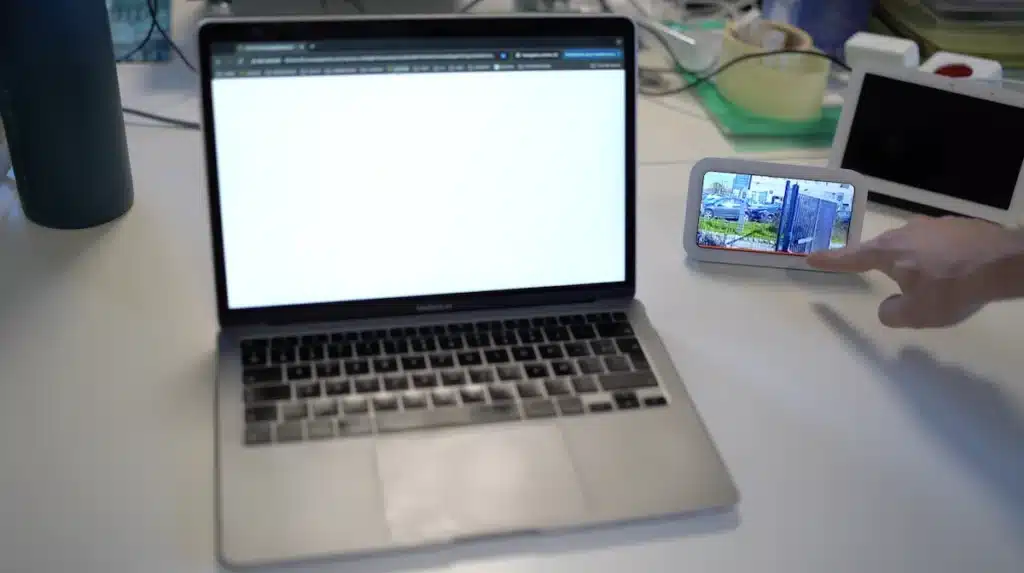
Fordi vi er en e-handelsvirksomhed inden for hjemmeautomatisering (hvor du i øvrigt kan finde et bredt udvalg af intelligente apparater til attraktive priser og med levering til hele verden), modtager vi pakker hver morgen og leverer vores kunders ordrer hver aften.
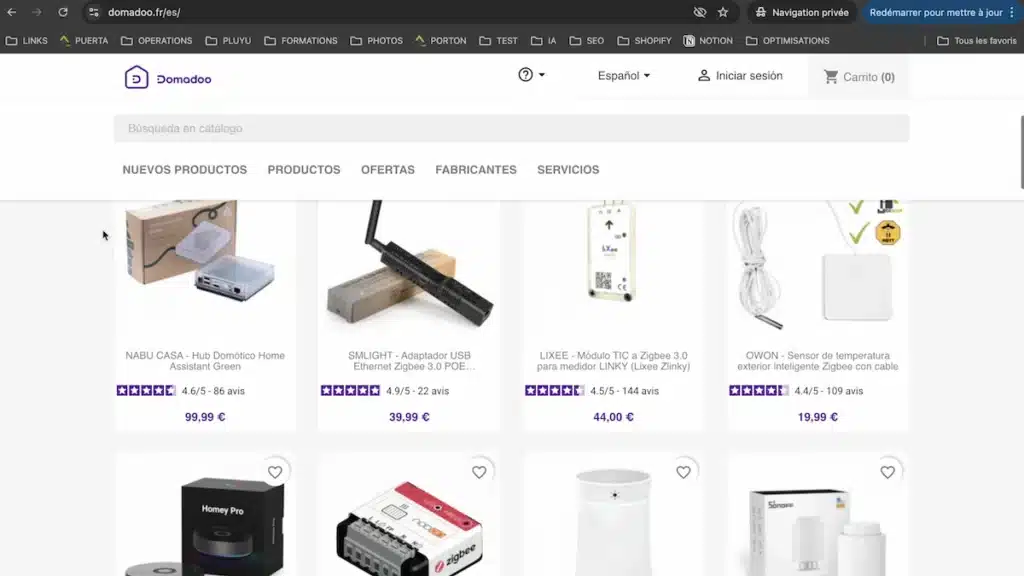
Om morgenen modtager vi ofte flere fragtmænd, når vi arbejder på kontoret, så vi er nødt til at åbne bygningens elektriske port ofte.
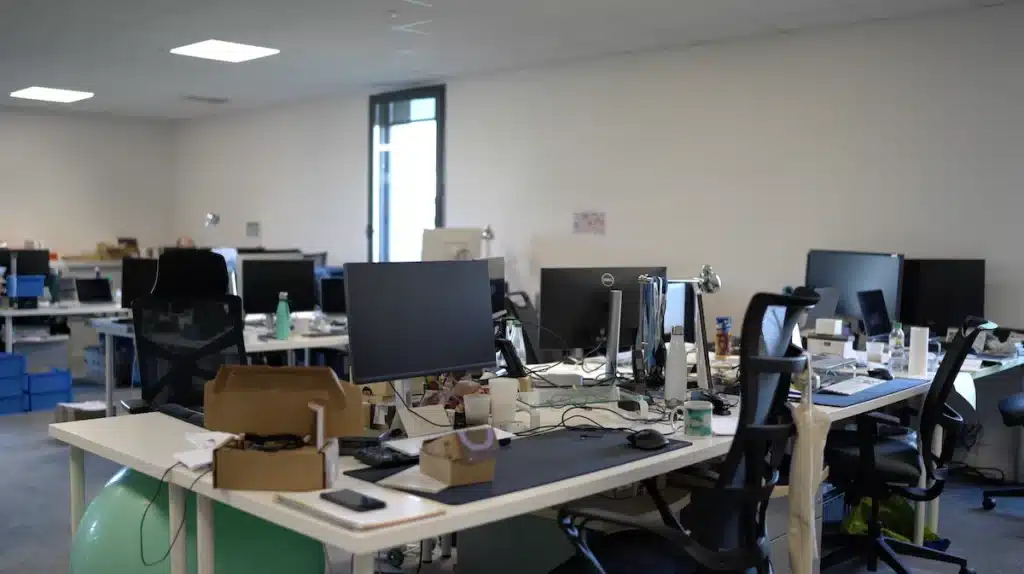
Når en transportør ankommer, foretager de et opkald, og vi åbner døren fra telefonen.

Men vi er nogle gange stødt på tekniske problemer.

Vi har også en radiofrekvens-fjernbetjening til at åbne denne port, men signalet er dårligt, så det er svært at åbne den inde fra kontoret.

Det er her, Fingerbot virkelig kommer til sin ret.

Jeg placerede et smart kamera fra Tuya-økosystemet foran den elektriske port, inde på kontoret, med et vindue, hvor man kan se ankomsten af en transportør.

Dette kamera er kompatibelt med Amazon Alexa, så jeg benyttede lejligheden til at få billedet fra dette kamera med Alexa-stemmeassistenter med skærme, såsom Echo Show.
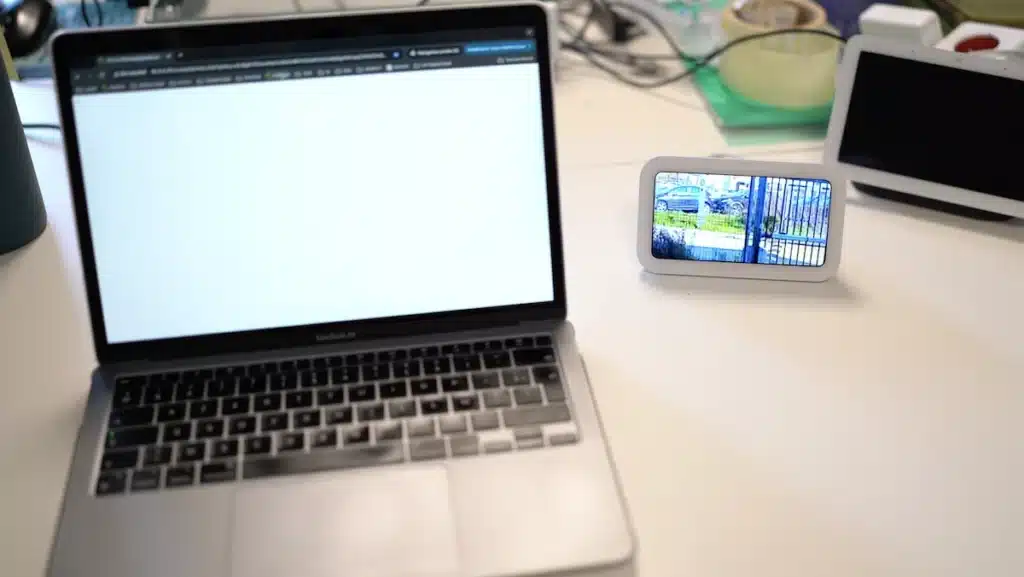
Og også en Echo Hub.

Nu hvor jeg kan se, når der kommer et budskab, mens jeg arbejder, vil jeg gerne åbne det uden at skulle foretage opkald eller bruge fjernbetjeningen, mens jeg scroller gennem beskeder.

Så jeg placerede denne kontrol foran den elektriske port, inde på kontoret, og fordi den er så tæt på som muligt, har den en fremragende kommunikation.
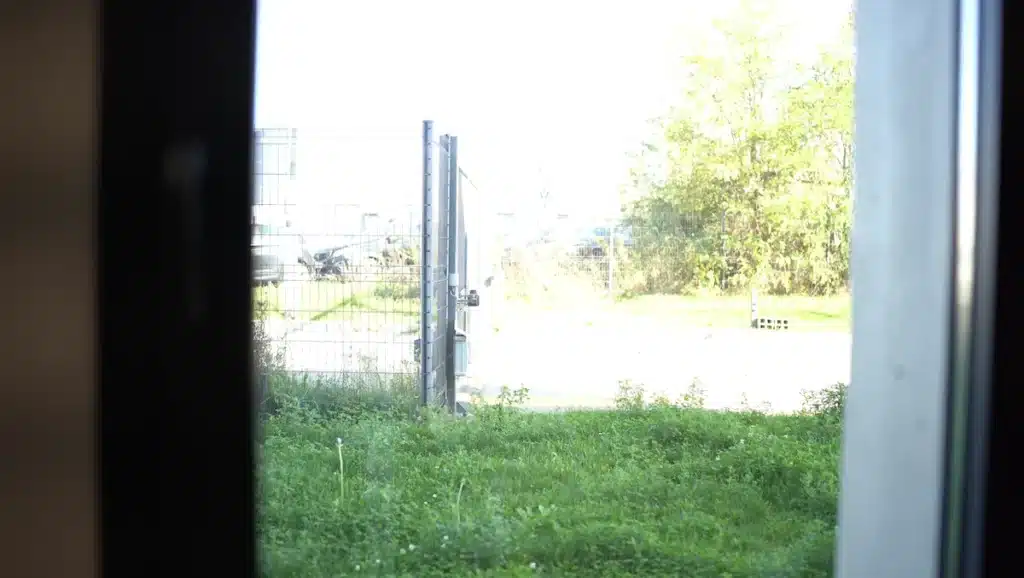
Og det er her, magien sker. Oven på denne controller har jeg placeret Moes Fingerbot.
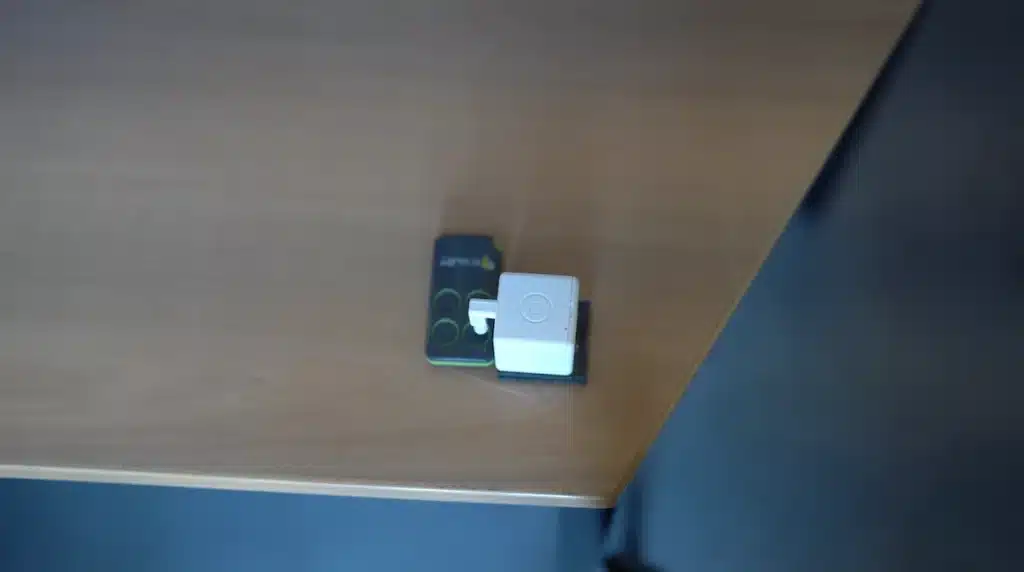
Det betyder, at du kan åbne den elektriske port ved hjælp af Amazon Alexa stemmeassistenter.

For at gøre dette tilsluttede jeg denne Zigbee Fingerbot til Jeedom og Zigbee2mqtt-platformen, som vi vil se nedenfor, og processen er den samme med Home Assistant og også med en Tuya-hub.

Og fordi jeg har knyttet Jeedom til Alexa, som vi har set i andet indhold, har jeg stemmestyring af denne Moes Fingerbot med en gammel Echo Dot, som jeg har haft siden 2014 på kontoret.
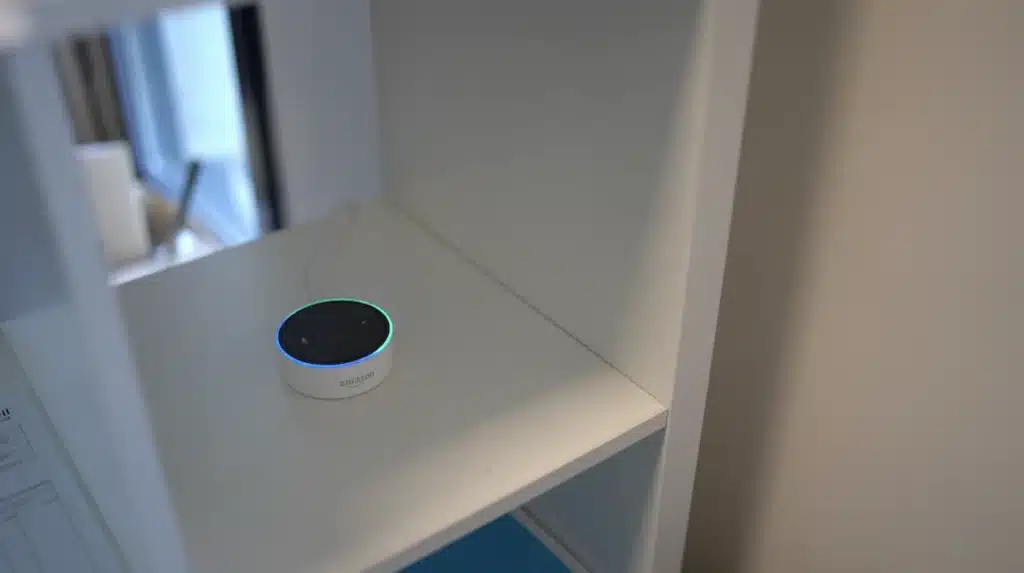
Og en Echo, som jeg har installeret i vores ordreplukningsområde.

Så om morgenen, mens vi er på kontoret, kan den, der siger “Alexa, åbn den elektriske port”.
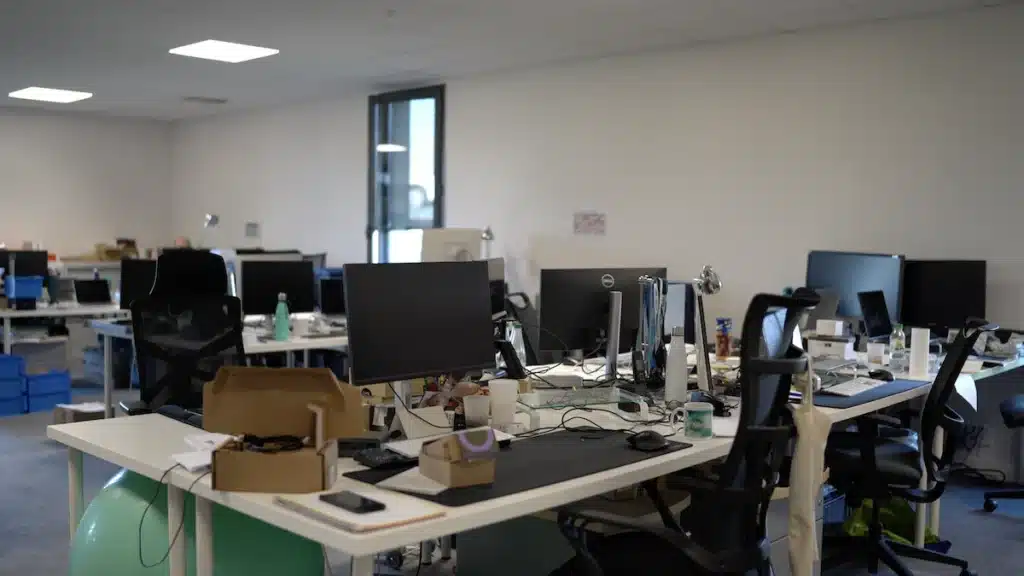
Den åbner den elektriske port, når Fingerbot trykker på fjernbetjeningen, der styrer den.

Med Jeedom har jeg også et direkte link til åbningen af den elektriske port i min favoritfane i Google Chrome; hvis jeg ikke vil forstyrre mine kolleger, kan jeg åbne den elektriske port ved blot at klikke på linket.

Om eftermiddagen, i stedet for at gå frem og tilbage på kontoret for at åbne den elektriske port, åbner jeg nu den elektriske port med stemmen, mens jeg forbereder ordrerne, uden afbrydelse.

I øvrigt: Før jeg nåede frem til denne metode, testede jeg muligheden for at integrere fjernbetjeningen, der åbner den elektriske port, i Jeedom ved hjælp af en enhed, der hedder Rfplayer, som replikerer fjernbetjeningskommandoer.
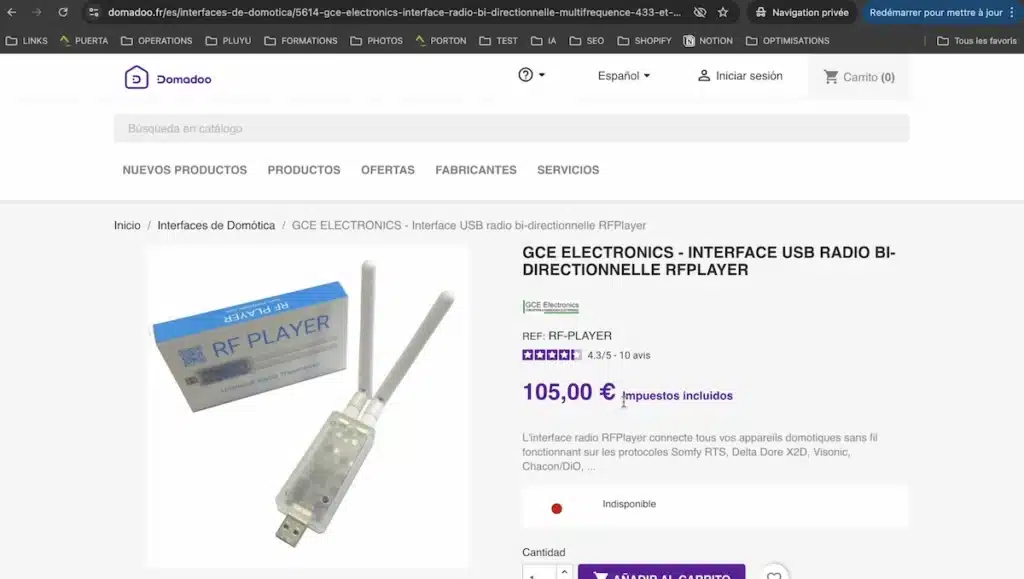
Da denne controller bruger en funktion, der hedder Rolling Code (dvs. den ændrer koden, så ingen kan genskabe kommandoerne, hvilket giver større sikkerhed), kunne jeg ikke bruge denne controller direkte uden at bruge en Fingerbot.
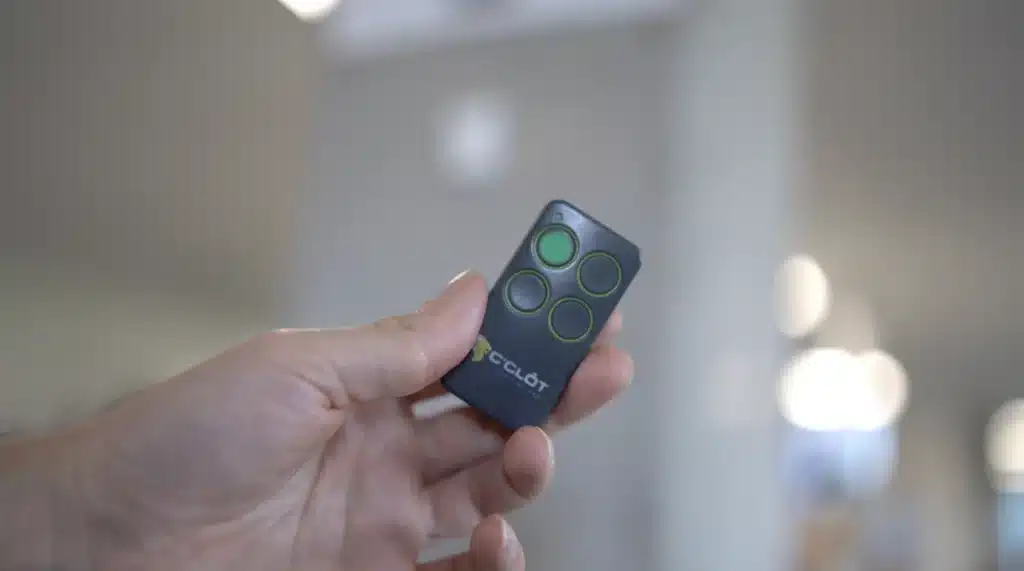
Generelle egenskaber ved Moes Zigbee Fingerbot
Med hensyn til generelle egenskaber er denne Moes Fingerbot hvid i farven, måler 34,5×34,5×34,5 mm og vejer 38 gram.
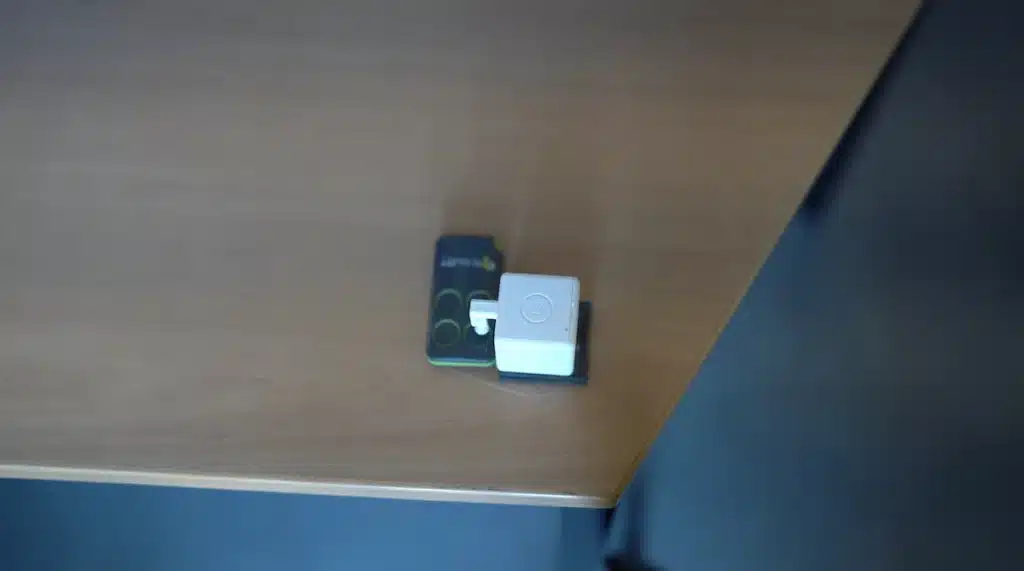
Denne enhed har et “afkoblingsmoment” på 2 kgf-cm (kilogram-kraft pr. centimeter), som angiver den maksimale kraft, den kan udøve for at betjene en knap eller kontakt, før den “afkobler” (dvs. før den ikke længere kan trykke).
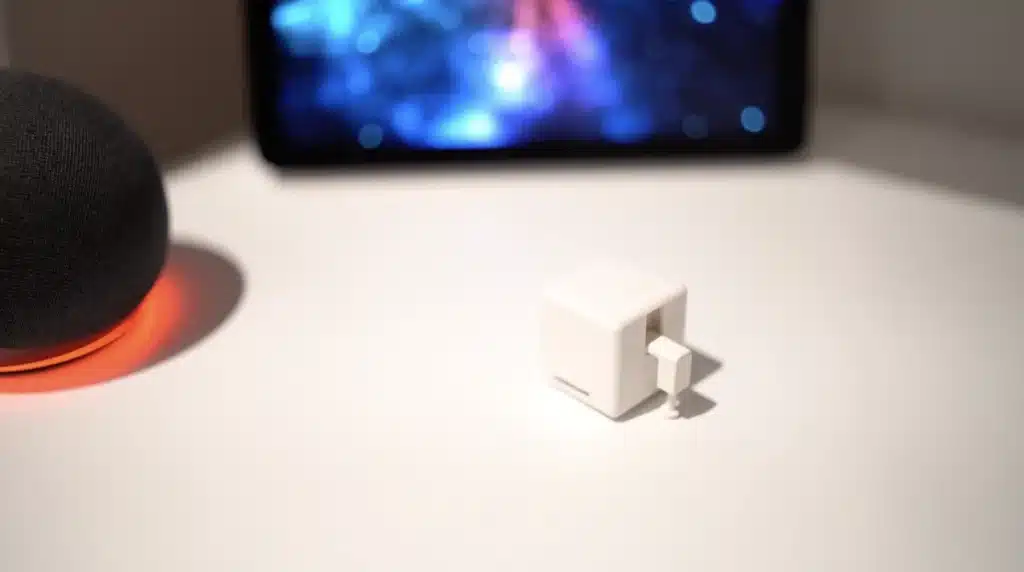
Med andre ord kan Fingerbot påføre en kraft på 2 kg i en afstand af 1 cm fra motorens omdrejningscentrum.

Det er normalt tilstrækkeligt for de fleste standardkontakter og -knapper, men i tilfælde af mere robuste knapper anbefaler jeg at tjekke denne funktion for at sikre, at den er kraftig nok.
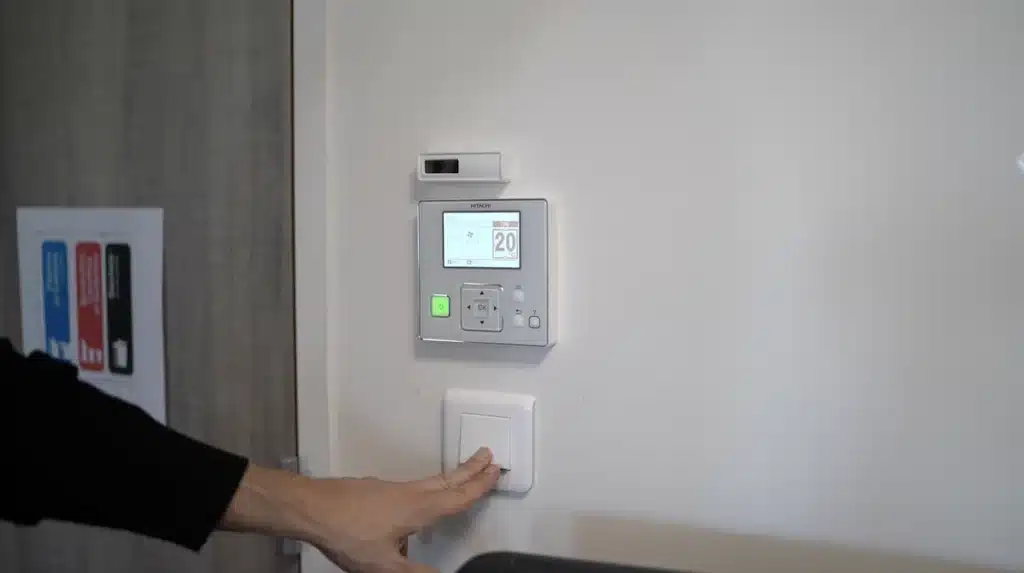
En anden funktion er 12 mm “maksimal armbevægelse”, som angiver den maksimale afstand, Fingerbots arm kan bevæge sig, når den trykker på en knap eller kontakt. Det betyder, at armen kan bevæge sig op til 12 millimeter fremad, så den kan bevæge sig en kort afstand for at aktivere knapper.

I dette tilfælde, afhængigt af dybden på den kontakt eller knap, du vil betjene, kan disse 12 mm bevægelse være tilstrækkelig for de fleste standardknapper, men du skal kontrollere, om det svarer til dine behov, især hvis knappen er dybere.

Apropos knapper og kontakter: Med denne Moes Fingerbot får du tilbehør til at tilpasse din enhed til forskellige typer knapper eller kontakter, f.eks. klæbespidser til et bedre greb om knapper eller kontakter, trækarme til at trække i kontakter eller håndtag, adaptere til vippekontakter ved at lave en håndtagsbevægelse i stedet for et enkelt tryk.
Dette tilbehør øger Fingerbots alsidighed, så du kan styre en lang række enheder i dit hjem, afhængigt af formen og ergonomien på de knapper, du har brug for at manipulere.
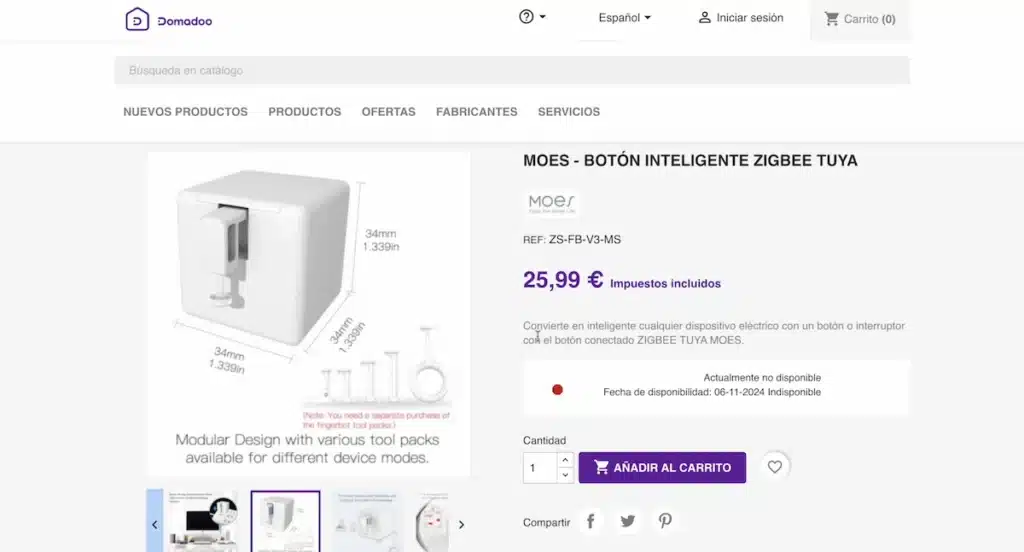
Hvis du vil styre din Fingerbot fra hvor som helst i verden med din telefon, fungerer den med trådløs Zigbee-teknologi, så du skal bruge en kompatibel Zigbee-hjemmeautomatiseringshub.

Du kan bruge en Zigbee-hub fra Tuya-økosystemet, f.eks. af mærket Silvercrest, som du kan finde i Lidl-butikker.

Eller enhver anden Tuya Zigbee-hjemmeautomatiseringshub, som du kan finde i onlinebutikker, f.eks. en hjemmeautomatiseringshub fra samme firma, Moes.

Denne knap er kompatibel med stemmeassistenterne Amazon Alexa og Google Home, hvis du først har forbundet den med din Zigbee-hjemmeautomatiseringshub og forbundet hubben med dine stemmeassistenter.

Batteriet drives af et CR2-batteri, der følger med i emballagen.

Vi har også klistermærker til at sætte Fingerbot fast på en overflade.
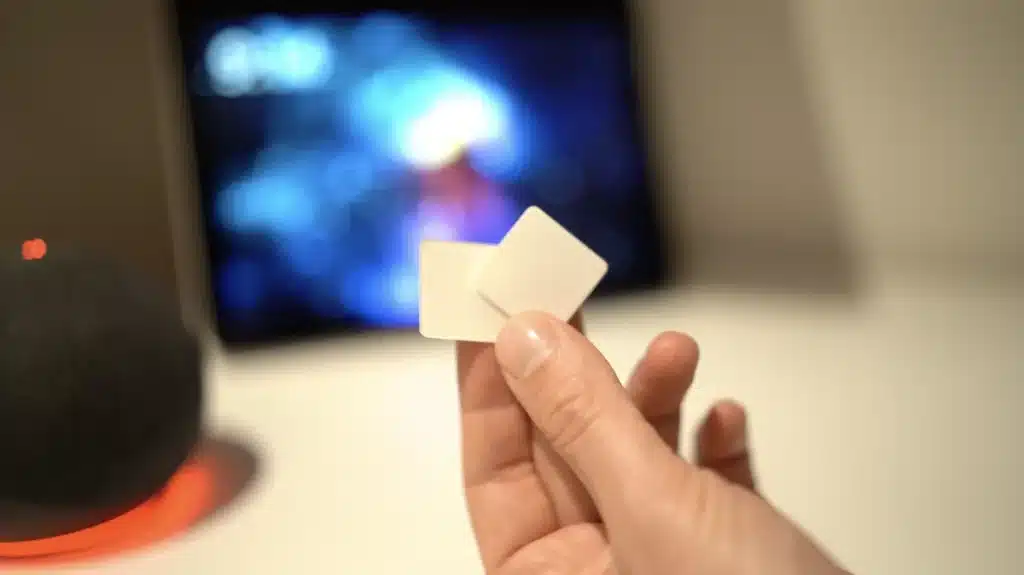
Vi har også en brugsanvisning med alle de tekniske detaljer om dette apparat.
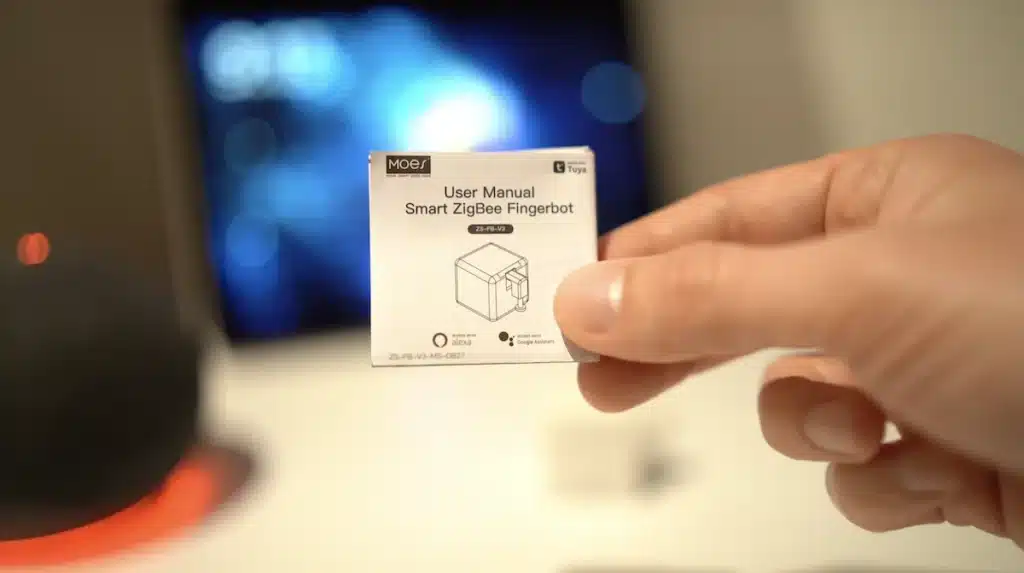
Hvis vi ser på toppen af Fingerbot, har vi en fysisk knap, et kriterium, som jeg synes er vigtigt i et smart hjem, nemlig at man altid kan have lokal kontrol over en enhed uden at skulle tage sin telefon frem.

Vi kan se tilbehøret, der vil kunne bevæge sig op og ned for at simulere trykket fra vores finger på en knap eller kontakt.
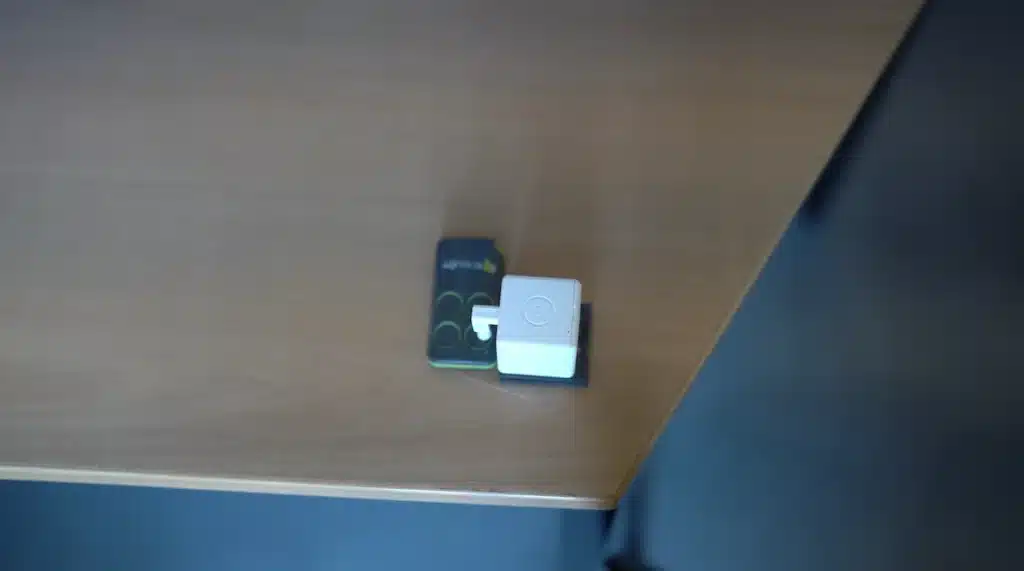
På bagsiden er der en plade med det batteri, der driver Fingerbot, og en knap til at forbinde den med en kompatibel Zigbee-hjemmeautomatiseringshub.

Hvordan forbinder jeg Moes Fingerbot med en Zigbee-hjemmeautomatiseringshub?
Lad os se på, hvordan man tilslutter denne Zigbee Fingerbot til en kompatibel Zigbee-hjemmeautomatiseringshub.

Forbindelse mellem ZS-FB-V3-MS og Smart Life
Hvis du bruger en Tuya-hub, skal du i Smart Life-applikationen klikke på Tilføj en ny enhed.
Så kan du tilføje din Fingerbot.
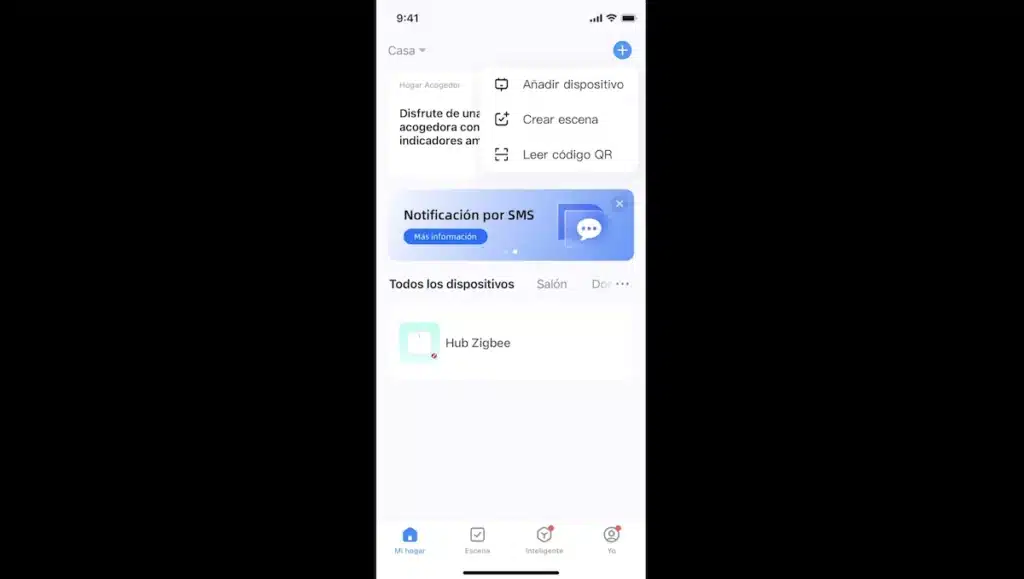
Det gør du ved at fjerne batteridækslet og trykke på foreningsknappen på enheden i mere end 5 sekunder, indtil LED-indikatoren begynder at blinke.

Nu er din Fingerbot tilgængelig i Smart Life-applikationen.
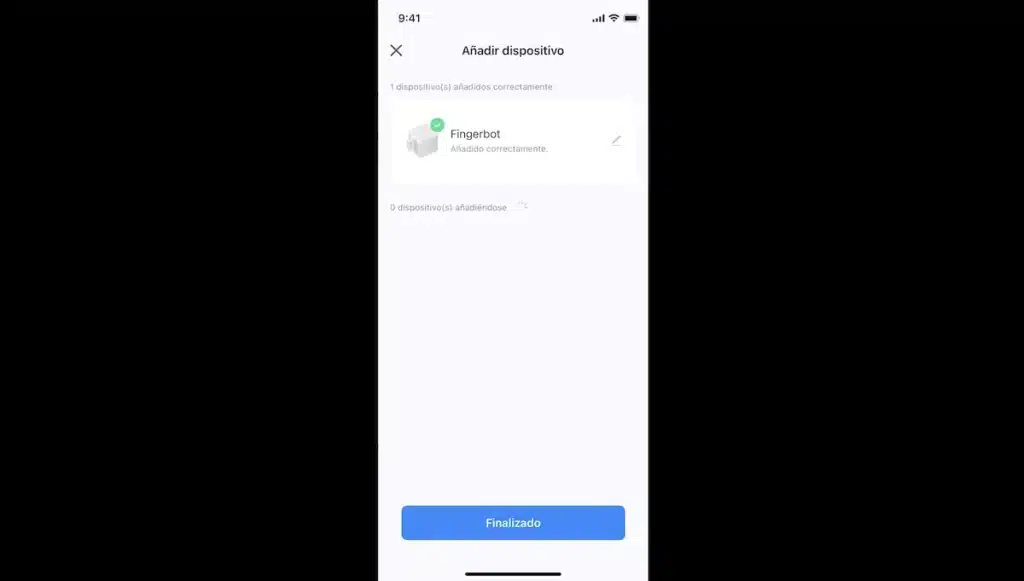
Sådan forbinder du ZS-FB-V3-MS med Zigbee2Mqtt
I Zigbee2mqtt, som du kan bruge med Home Assistant eller Jeedom, er processen den samme: Du skal starte include mode.
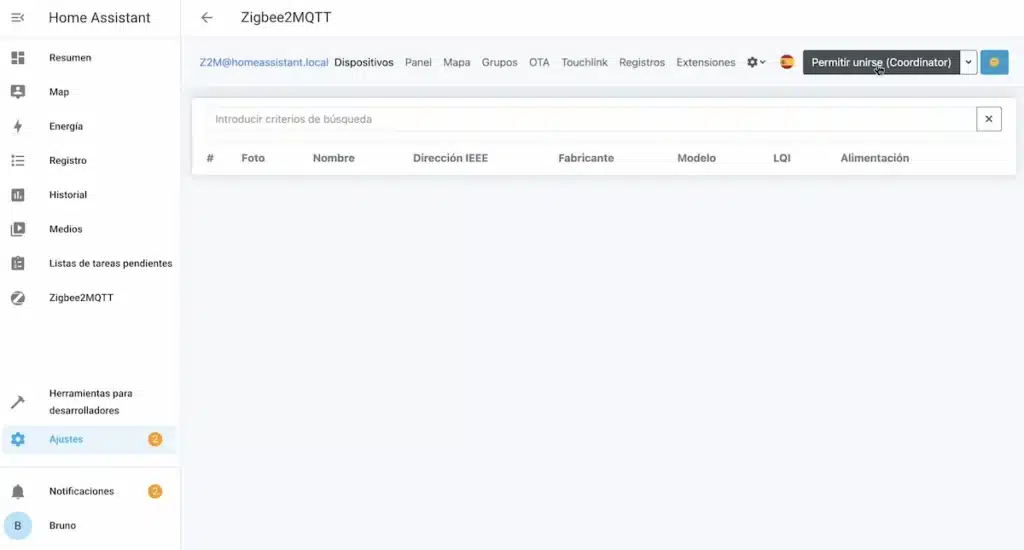
Du skal fjerne batteridækslet og trykke på foreningsknappen på enheden i mere end 5 sekunder, indtil LED-indikatoren begynder at blinke.

Du har nu din Fingerbot tilgængelig på Zigbee2MQTT.
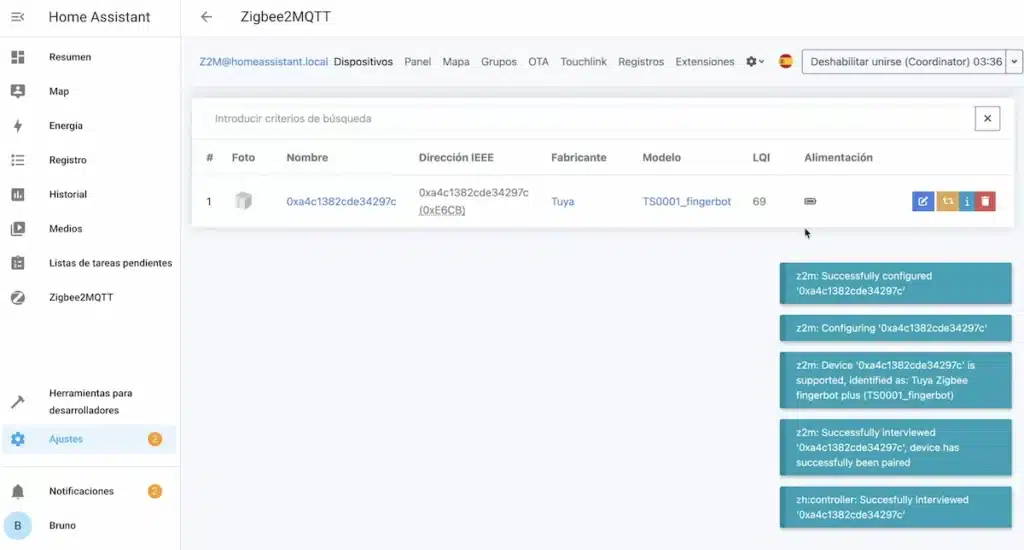
Sådan installerer du denne Zigbee Fingerbot
Det er meget enkelt at installere Fingerbot; du kan placere et 3M-klistermærke på bunden af enheden og derefter sætte den fast på din kontakt eller knap, idet du sørger for at placere den korrekt, så den kan trykke korrekt på din knap eller kontakt.

Det interessante er, at du kan skifte batteri uden at skulle afmontere den installerede enhed.
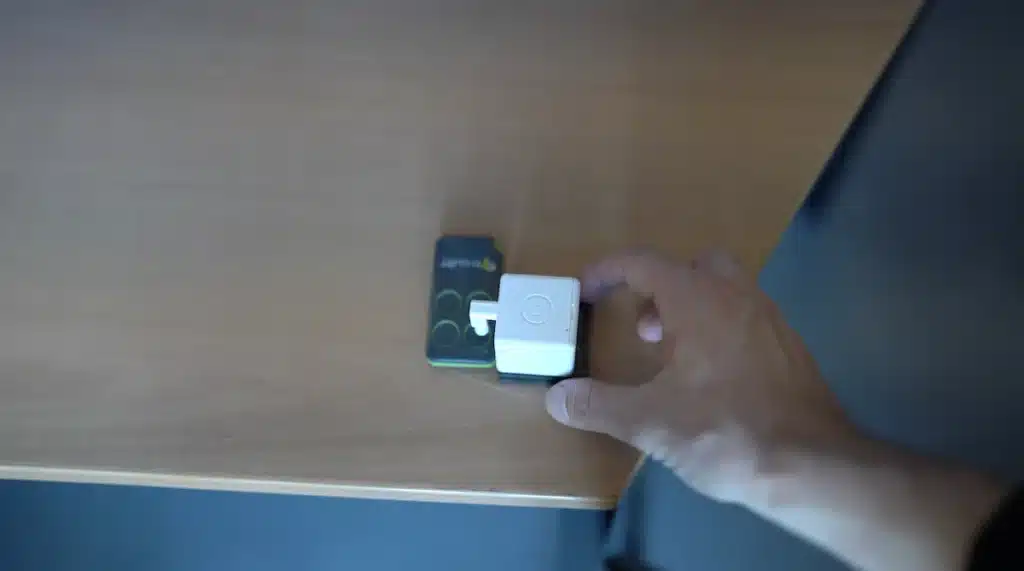
I mit tilfælde limede jeg også den knap, der styrer den elektriske port, fast med et 3M-klistermærke for at forhindre den i at bevæge sig, når der trykkes på Fingerbot.

Denne installation har været på plads i et par måneder og fungerer perfekt.
Detaljerede funktioner på Moes Zigbee-knappen
Lad os nu udforske alle funktionerne i denne Moes Zigbee-fingerbot.

Sådan bruger du ZS-FB-V3-MS med Smart Life
I Smart Life har vi adgang til forskellige muligheder for vores Zigbee Fingerbot. Til at begynde med har vi batteristatus i øverste højre hjørne.
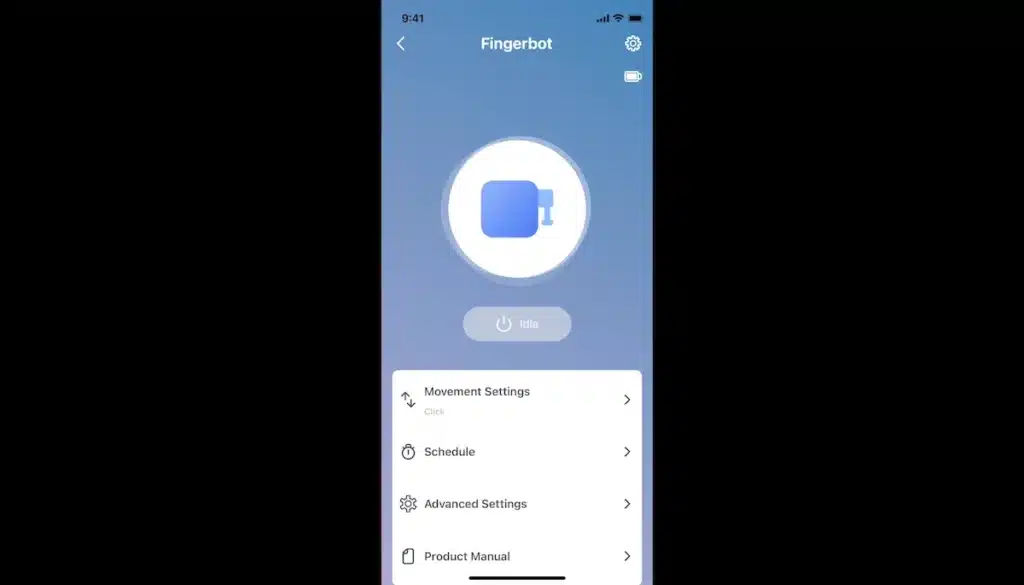
I midten har vi to muligheder for straks at aktivere Fingerbot ved at trykke på både Fingerbot-ikonet og aktiveringsknappen lige under det.
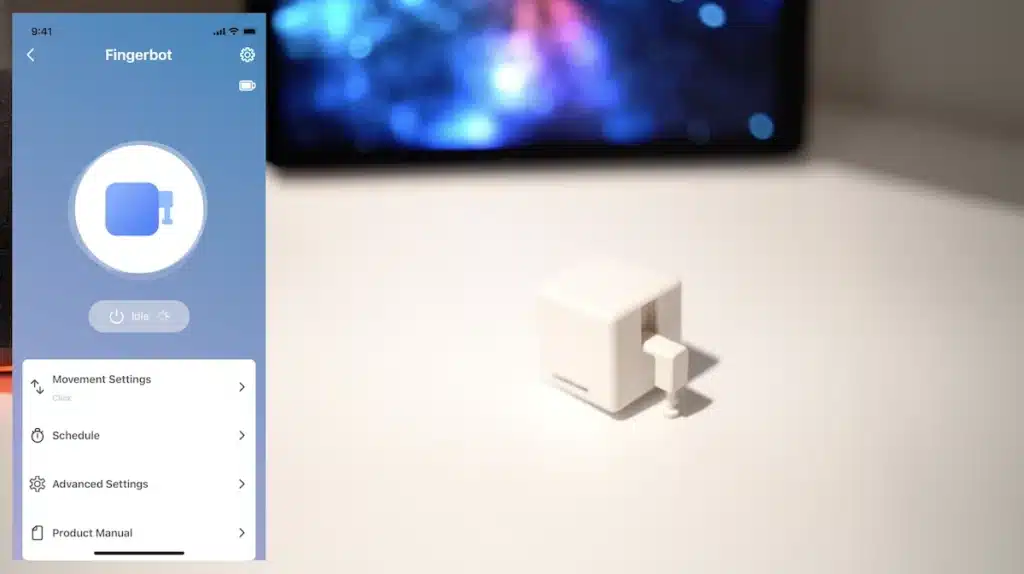
Hvis vi går til “Movement Settings”, kan vi se en mulighed, der hedder “Mode”, som giver os mulighed for at definere forskellige driftstilstande kaldet “Click”, “Switch” og “Program” for denne Fingerbot, som for eksempel en procentdel af nedslaget.
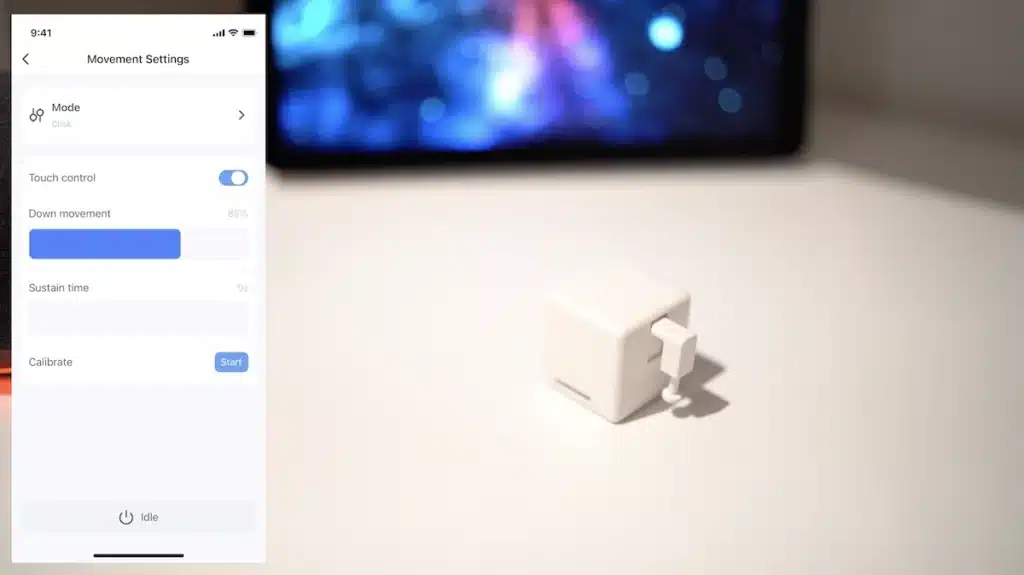
Den tid, den forbliver i denne tilstand, hvilket kan være meget nyttigt, når man f.eks. skal holde en knap på en kontakt nede for at åbne et rullegardin helt, og man kan også definere en procentdel, som knappen skal hæve sig, hvis man ikke vil have den til at hæve sig helt.
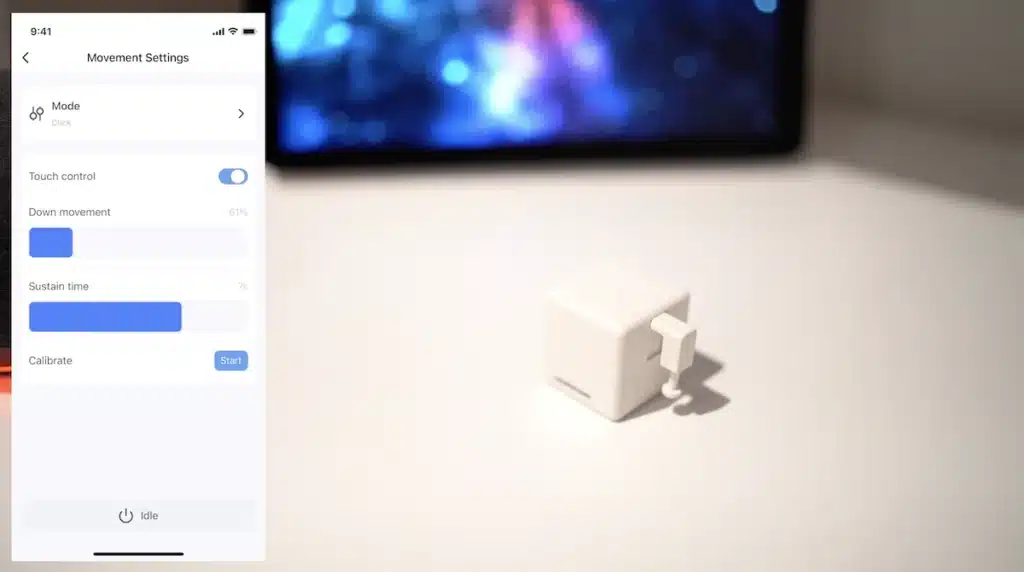
Andre muligheder, som f.eks. “Touch Control”, aktiverer eller deaktiverer brugerens fysiske berøring af enheden.
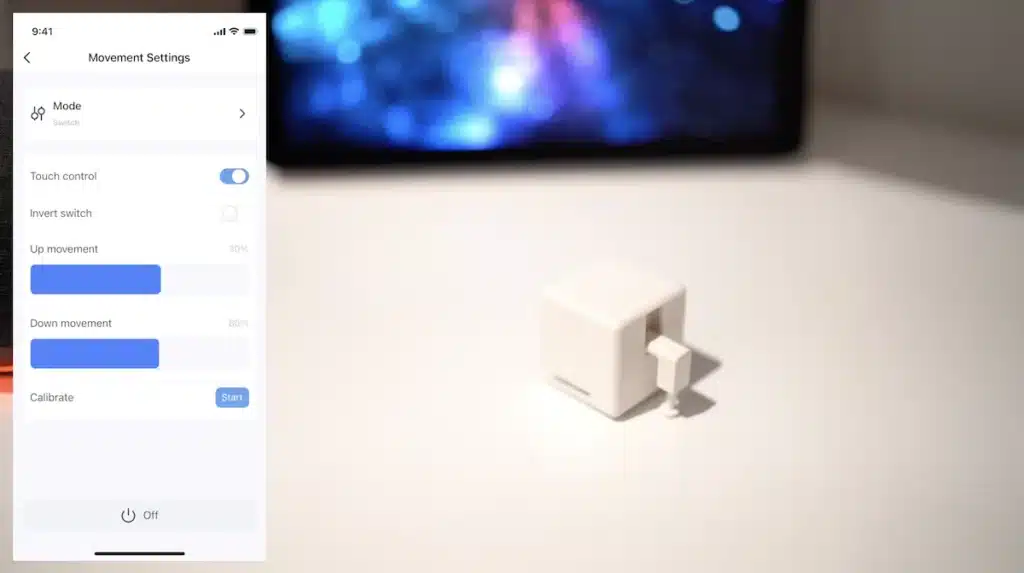
Med indstillingen “Omvendt kontakt” kan du vende bevægelsesretningen for enhedens arm, dvs. at Fingerbot vil bevæge sig i den modsatte retning af normalt, hvilket er nyttigt for visse konfigurationer eller typer af kontakter, der kræver en træk- i stedet for en skubbebebevægelse, eller hvis du har brug for, at enheden trækker armen ind i stedet for at trække den ud.
Denne funktion er nyttig, hvis Fingerbot er konfigureret til at betjene vippekontakter eller håndtag, som man skal trække i i stedet for at trykke på, hvilket giver større alsidighed ved brug af forskellige typer knapper og kontakter.
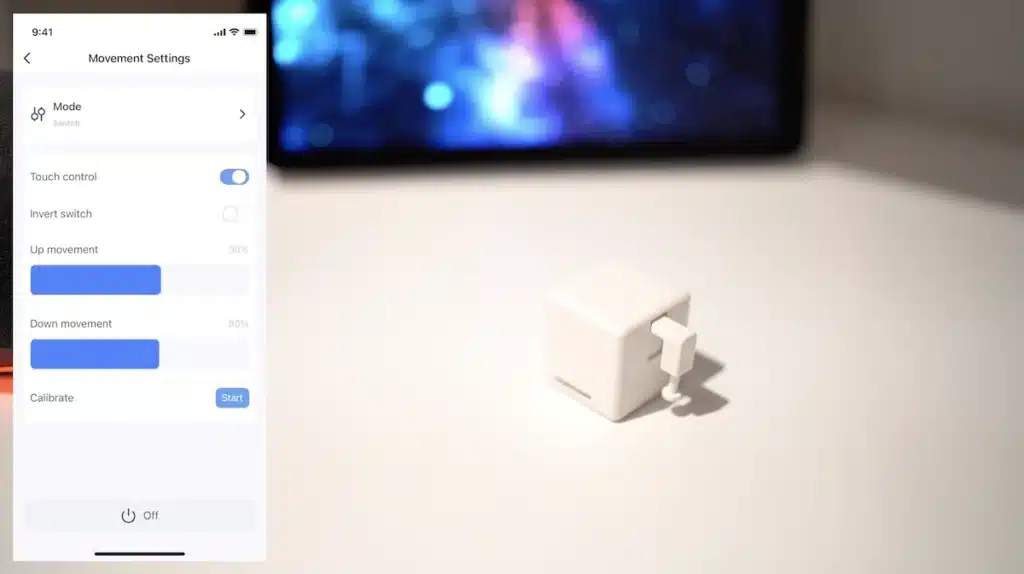
Du kan også programmere forskellige handlinger med denne Fingerbot, hvilket er meget interessant i visse automatiseringssammenhænge.
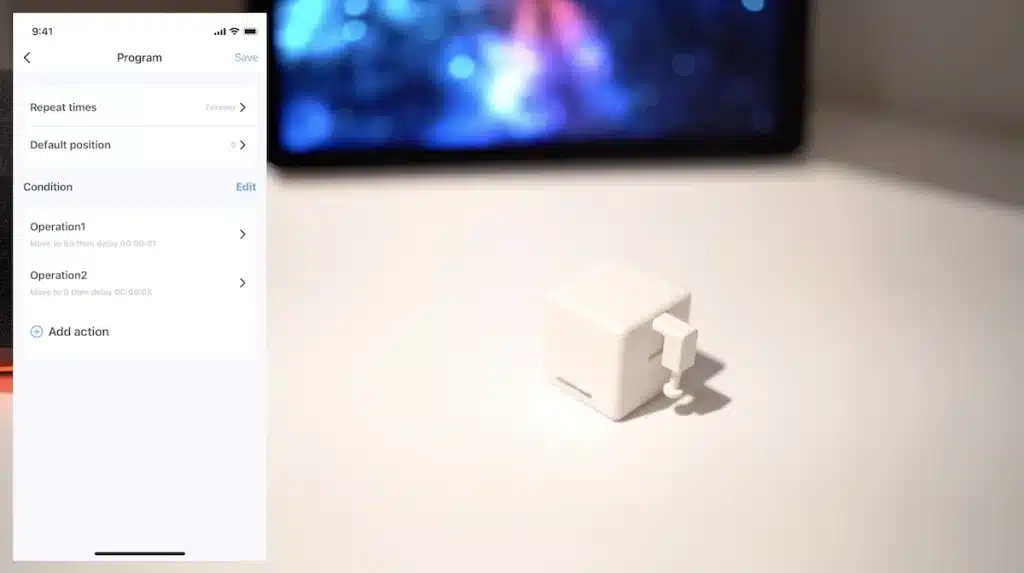
Så er der indstillingen “Planlægning”, der, som navnet antyder, giver dig mulighed for at oprette aktiveringsplaner for Fingerbot, enten med en nedtællingstimer eller med en kalender, der viser dage og tidspunkter for aktivering.
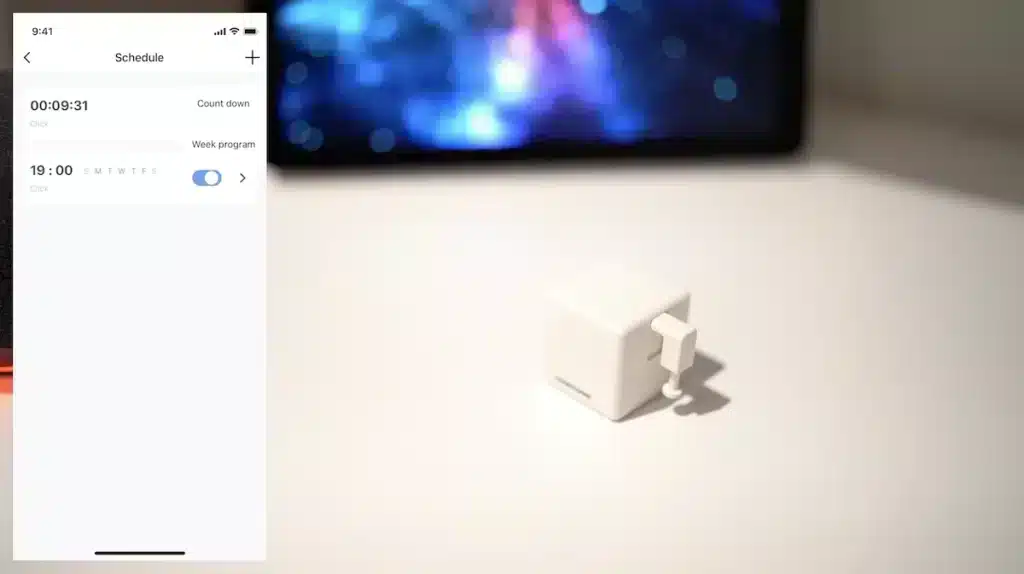
I afsnittet “Avancerede indstillinger” er der muligheder for at justere den kraft, som enheden udøver, når den trykker på en knap eller kontakt, for at tilpasse sig miljøet, hvis den kræver mere tryk for at fungere.
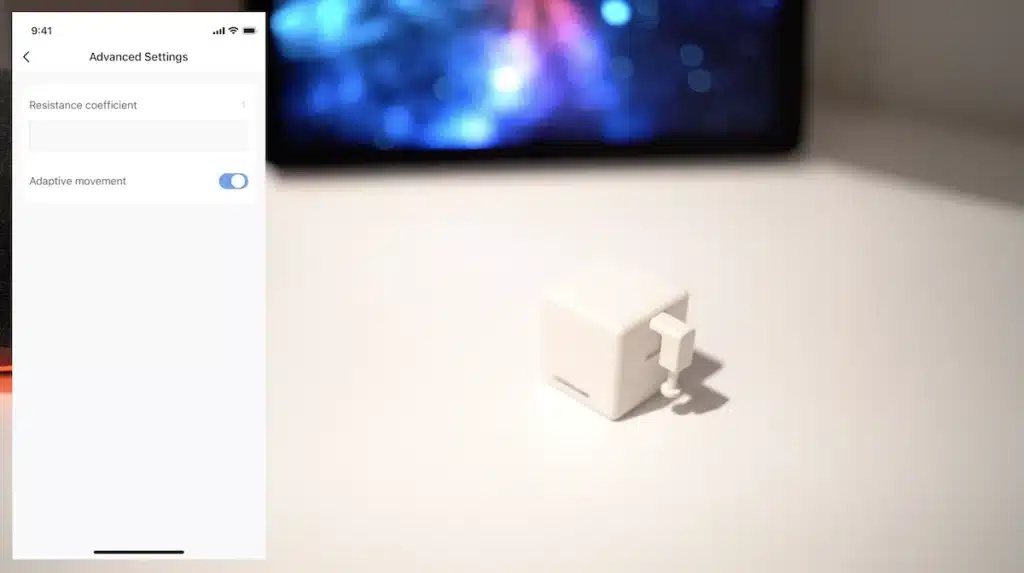
Og “Produktmanual” fører os direkte til enhedens brugermanual.
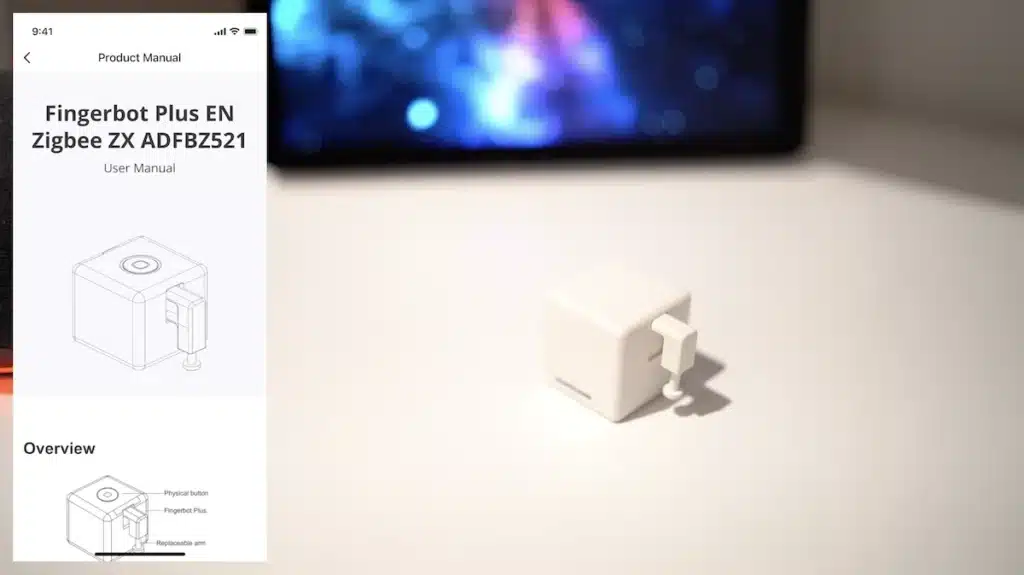
Sådan bruger du ZS-FB-V3-MS med Zigbee2mqtt
I Zigbee2MQTT har vi også adgang til forskellige muligheder. Indstillingen “State” gør det muligt at trykke på knappen.
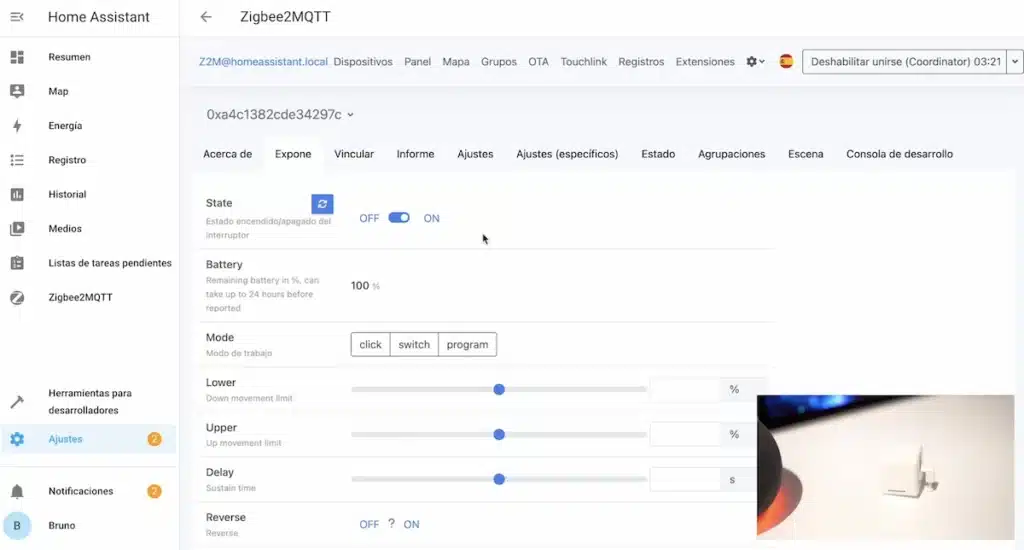
Afsnittet ‘Batteri’ viser, som navnet antyder, den aktuelle tilstand for enhedens batteri, fra 0 til 100 %.
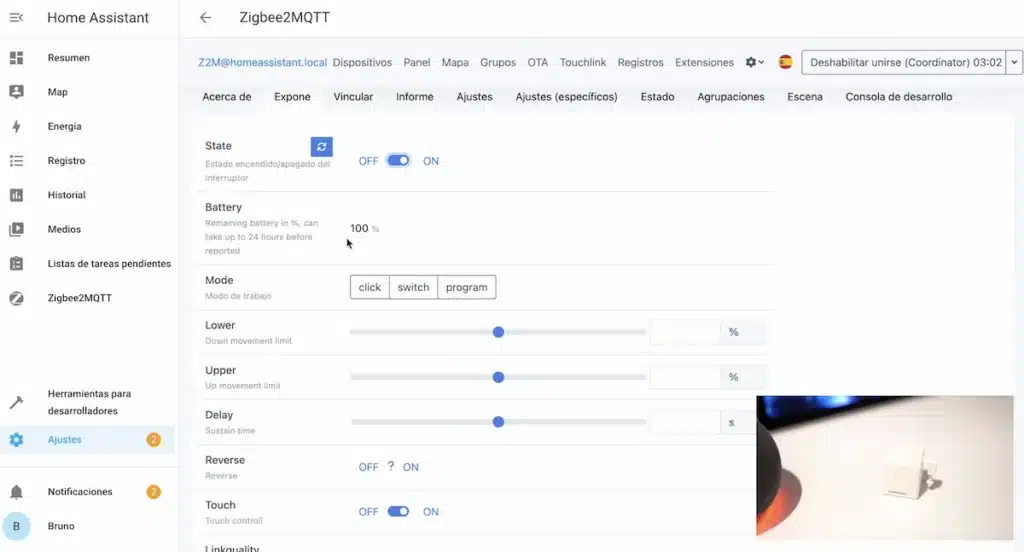
“Mode” giver dig mulighed for at definere forskellige driftstilstande for denne Fingerbot, som vi så tidligere, ved at kunne indstille en procentdel af opstigning og nedstigning og en tid, hvor Fingerbot forbliver trykket.
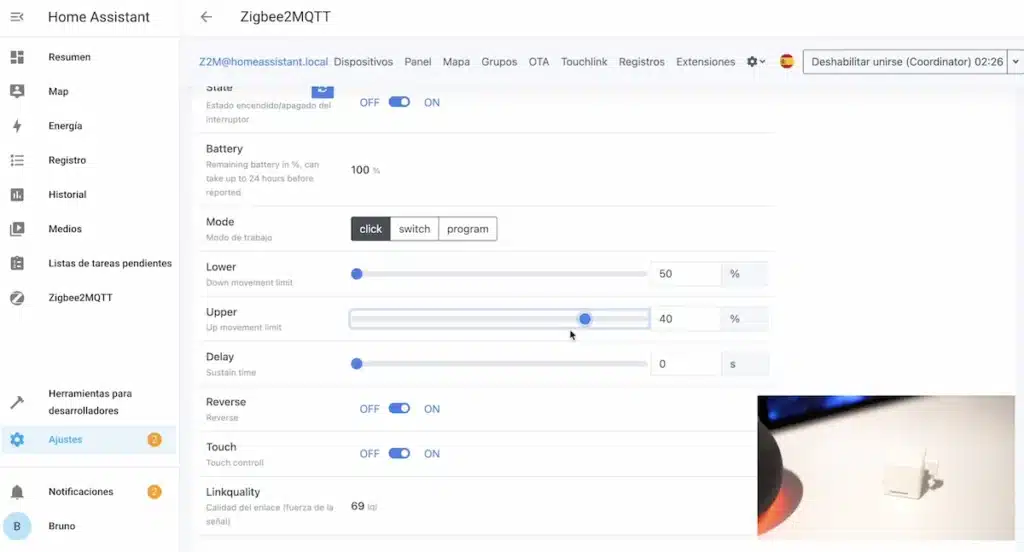
Vi har også indstillingen “Reverse”, der, som vi så tidligere, vender brugen af Fingerbot om i specifikke tilfælde, hvor der skal trækkes i en enhed i stedet for at trykke på den.

Med “Touch” kan du aktivere eller deaktivere Fingerbot ved hjælp af den fysiske knap.
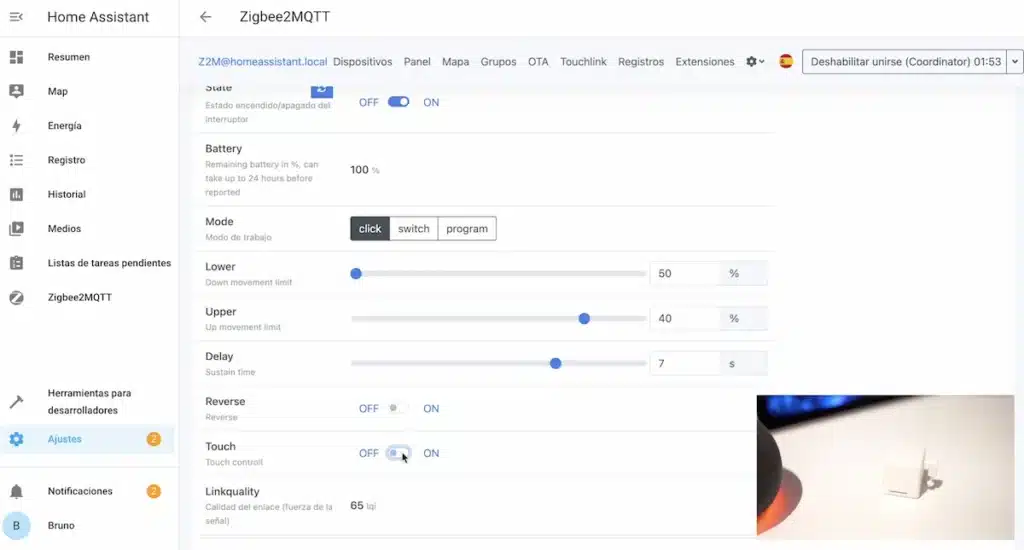
Og “Link Quality” giver os kvaliteten af Zigbee-kommunikationen med vores hjemmeautomatiseringshub og denne Moes Fingerbot.
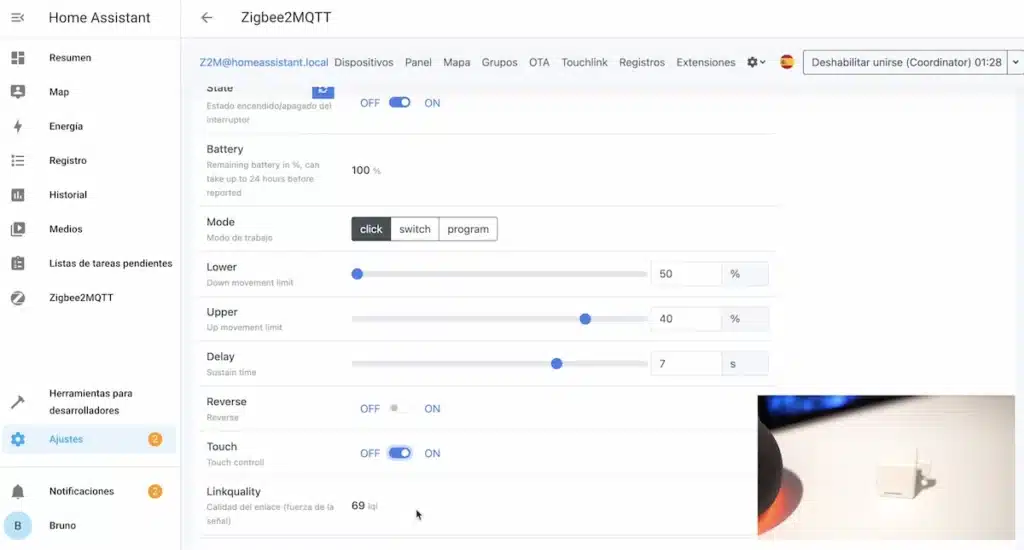
I mit personlige tilfælde tilsluttede jeg som nævnt denne Zigbee Fingerbot til Jeedom-hjemmeautomatiseringshubben og Zigbee2MQTT-platformen.

Da kontoret er stort, forstærkede jeg kommunikationssignalet mellem Jeedom-hjemmehubben og Moes Fingerbot med en Smlight Zigbee-dongle, der, som jeg har omtalt i andet indhold, kan bruges som signalforstærker, så jeg installerede den halvvejs mellem Jeedom-hjemmehubben og Moes Fingerbot for at hjælpe med pålidelig kommunikation.

Bemærk, at denne dongle er kompatibel med Home Assistant og Jeedom, men ikke med en Tuya-hub. Hvis du vil vide mere om Zigbee-kompatibilitet, anbefaler jeg, at du besøger min tilknyttede butik på pluyu.com, som har nogle meget nyttige kompatibilitetsfiltre.

Det magiske ved et smart hjem er selvfølgelig, at man kan skabe forskellige automatiseringer baseret på definerede kriterier.
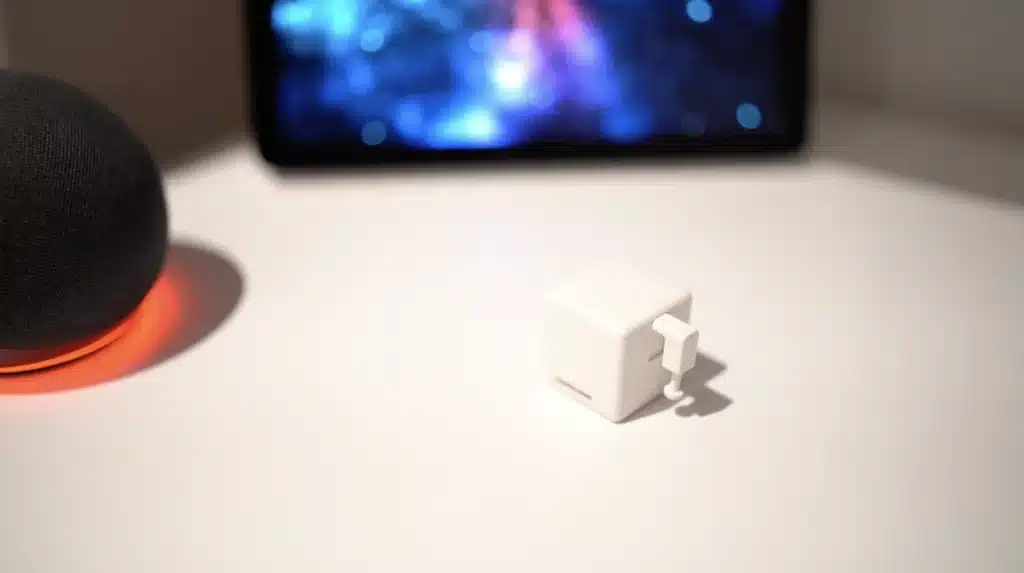
Du kan f.eks. beslutte, at denne Moes Fingerbot skal aktiveres hver dag på et bestemt tidspunkt, som i tilfældet med en smart home-bruger, der aktiverer sin swimmingpoolrobot ved hjælp af denne enhed.
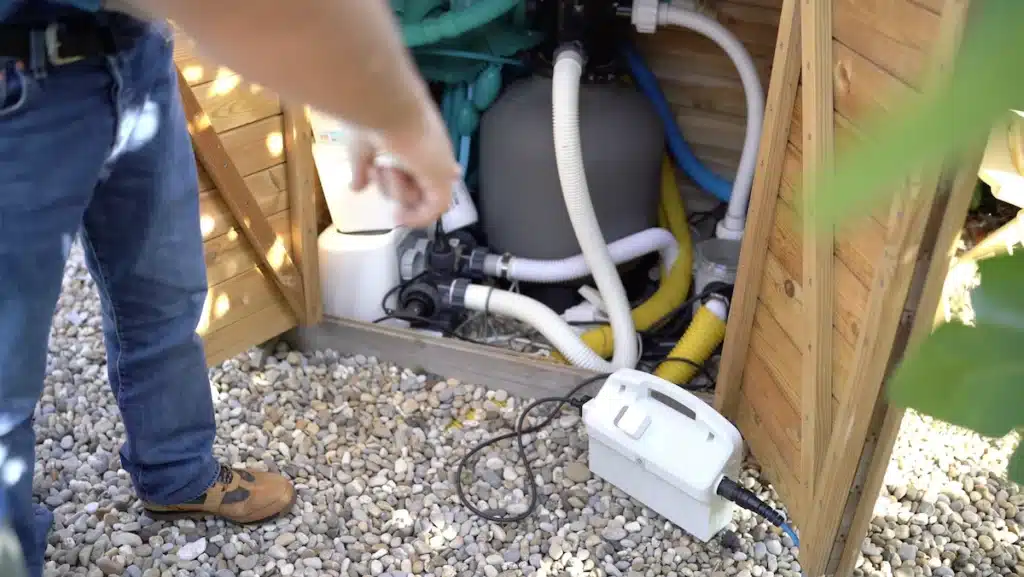
Det er kun fantasien, der sætter grænser.

Kort sagt er denne Moes Fingerbot en allieret til dit hjem, fordi den i mange tilfælde vil gøre dit liv lettere, uden at du behøver at udføre noget elektrisk ledningsarbejde eller skifte elektriske apparater. Du vil kunne opgradere din enhed på få minutter og styre den fra hvor som helst i verden.

Købes normalt sammen




Køb TS0001_fingerbot

Uddannet med et højere teknisk diplom i hjemmeautomation, en professionsbachelor i e-handel og digital markedsføring samt en kandidatgrad i SEO, arbejder jeg siden 2013 i en e-handelsvirksomhed for hjemmeautomation ved navn Domadoo, hvor jeg har mulighed for at teste en stor del af de populære produkter på Smart Home-markedet.